成本会计实验软件操作手册讲述
- 格式:doc
- 大小:2.86 MB
- 文档页数:15
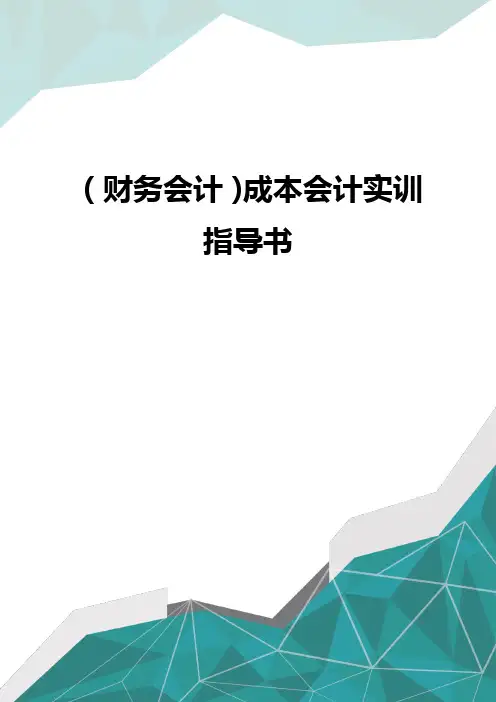
(财务会计)成本会计实训指导书成本会计实训指导书实训一材料费用的分配一、实训目的:通过本实验使学生掌握直接材料费用汇集与分配的程序,掌握直接材料费用计入产品成本的方法。
二、实训准备:1、用品:蓝或黑色水笔、直尺、计算器或算盘等。
2、凭证,材料费用分配表。
三、实训步骤:(1)按定额消耗量比例分配甲、乙产品的材料费用;(2)编制耗用材料的会计分录(列明产品名称和成本项目)。
(3)编制材料费用分配表四、实训要点:1、材料费用分配的计算;2、材料费用分配表的编制。
五、实训安排:1、地点:本班教室。
2、学时:2学时。
六、实训资料:某工业企业材料采用计划成本计价,本月领用材料如下:生产甲、乙两种产品,共同耗用一种原料,耗用量无法按产品划分。
A产品投产120件,每件材料费用定额45元;B产品投产210件,每件材料费用定额35元。
A、B两种产品发生原料费用共计15,300元。
车间一般耗元4678元,机修车间好用3400元,供电车间6754元。
要求:(1)按照原料定额费用比例分配甲、乙两种产品的原料费用(列出算式);编制材料费用分配表原材料费用分配表(2)编制分配原料费用的会计分录(列出产品名称和成本项目)。
实训二外购动力费用的分配方法一、实训目的:掌握外购动力费用的分配方法。
二、实训准备:1、用品:蓝或黑色水笔、直尺、计算器或算盘等。
2、凭证,外购动力费用分配表。
三、实训步骤:(1)分配动力费用,编制动力费用分配表;(2)根据动力费用分配表编制记账凭证;(3)根据记账凭证登记本章实训题之一开设的基本生产成本明细账、辅助生产成本明细账,制造费用明细账。
四、实训要点:1、外购动力费用分配的计算;2、外购动力分配的编制。
五、实训安排:1、地点:本班教室。
2、学时:2学时。
六、实训资料:×年1月,精工制造有限公司总电表记录表明当月耗用电力50000度,每度电价0.8元。
各分电表记录如下:一车间生产A、B产品用电34000度(不单设“燃料及动力”成本项目);一车间照明用电500度;机修车间用电8000度;锅炉车间用电5000度;公司办公用电2000度。
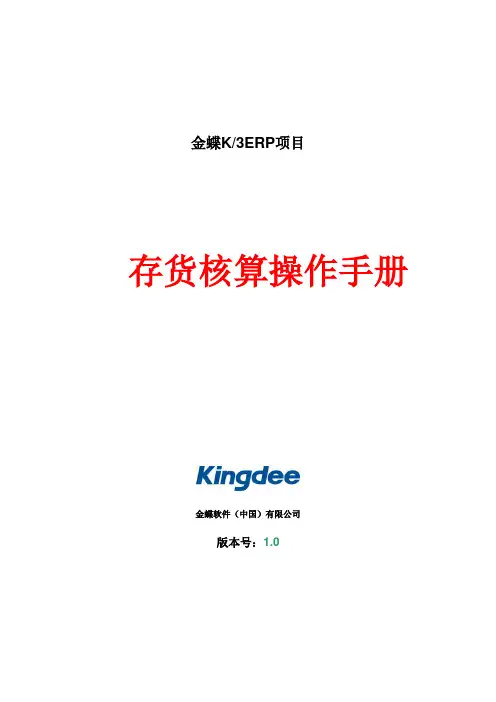
金蝶K/3ERP项目存货核算操作手册金蝶软件(中国)有限公司版本号:1.0目录1。
基础资料查找操作手册(以物料为例) (3)1。
1主控台基础资料查找 (3)1。
2单据上基础资料查找 (4)2.单据查找及维护 (5)2。
1单据上源单查找 (5)2.2单据维护过滤条件设置 (5)2。
3单据维护 (6)3.期末核算操作手册 (8)3。
1外购入库核算 (8)3.2存货估价入账 (8)3。
3自制入库核算 (9)3.4其他入库核算 (9)3。
5委外加工入库核算 (9)3。
6红字出库核算 (10)3。
7材料出库核算 (10)3。
8产成品出库核算 (12)3。
9无单价单据维护 (12)4。
成本调整 (14)4.1期初成本调整 (14)4。
2标准成本调整(计划价调整) (14)5。
存货核算凭证管理操作手册 (15)5。
1凭证模板设置 (15)5。
2供应链凭证生成 (15)5。
3供应链凭证维护 (16)6.期末结账 (17)1. 基础资料查找操作手册(以物料为例)1.1 主控台基础资料查找路径:系统设置—-基础资料——公共资料—-物料:双击打开进入『图1』:图1B:双击打开明细物料,如图所示C :点击管理,进入物料搜索维护界面如下图:A:点击+号进行物料分类查找。
B:可双击打开具体物料,查看具体明细信息。
C:可点击管理进入物料搜索界面。
点击不同页签,查看不同信息。
a.输入物料部分代码或名称并点击搜索进行物料查找b.或点击“浏览”,进行所有物料浏览界面1.2 单据上基础资料查找所有单据中,涉及填写物料信息,均可通过如下操作: A :直接输代码或名称或助记码进行查找如下图:双击记录返回.B:可在物料录入单元格中按F7进行选择,进入下图:双击选中物料返回,销售订单录入界面。
b.浏览界面如下(如上图1):注:在基础资料新增/维护,或单据新增/维护过程中,若有疑问可按F1进入相关页面对应帮助手册.a.输入物料部分代码或名称并点击搜索进行物料查找b.点击“浏览”,进行所有物料浏览界面2. 单据查找及维护2.1 单据上源单查找以采购申请为例:若根据销售订单关联生成采购申请.如下图:在『选单号』中按F7,进入如下界面:允许选择多行或跨多张单据进行选择;可按shift键进行连续多选,也可按Ctrl进行跨行多选。
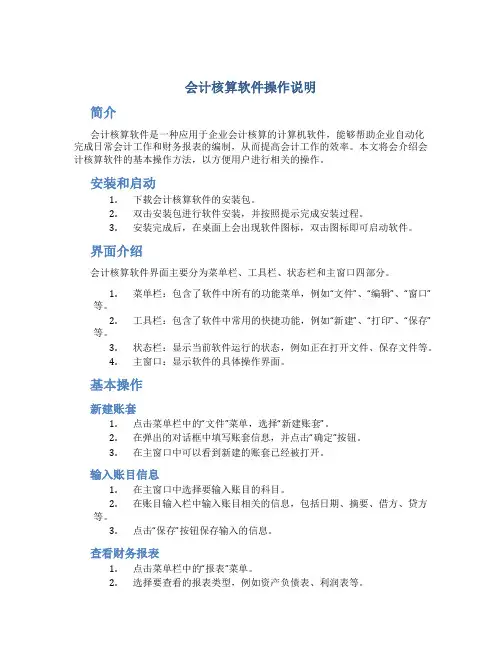
会计核算软件操作说明简介会计核算软件是一种应用于企业会计核算的计算机软件,能够帮助企业自动化完成日常会计工作和财务报表的编制,从而提高会计工作的效率。
本文将会介绍会计核算软件的基本操作方法,以方便用户进行相关的操作。
安装和启动1.下载会计核算软件的安装包。
2.双击安装包进行软件安装,并按照提示完成安装过程。
3.安装完成后,在桌面上会出现软件图标,双击图标即可启动软件。
界面介绍会计核算软件界面主要分为菜单栏、工具栏、状态栏和主窗口四部分。
1.菜单栏:包含了软件中所有的功能菜单,例如“文件”、“编辑”、“窗口”等。
2.工具栏:包含了软件中常用的快捷功能,例如“新建”、“打印”、“保存”等。
3.状态栏:显示当前软件运行的状态,例如正在打开文件、保存文件等。
4.主窗口:显示软件的具体操作界面。
基本操作新建账套1.点击菜单栏中的“文件”菜单,选择“新建账套”。
2.在弹出的对话框中填写账套信息,并点击“确定”按钮。
3.在主窗口中可以看到新建的账套已经被打开。
输入账目信息1.在主窗口中选择要输入账目的科目。
2.在账目输入栏中输入账目相关的信息,包括日期、摘要、借方、贷方等。
3.点击“保存”按钮保存输入的信息。
查看财务报表1.点击菜单栏中的“报表”菜单。
2.选择要查看的报表类型,例如资产负债表、利润表等。
3.在弹出的对话框中选择要查看的日期范围,并点击“确定”按钮。
4.在主窗口中可以看到生成的财务报表。
打印财务报表1.点击菜单栏中的“报表”菜单。
2.选择要打印的报表类型,例如资产负债表、利润表等。
3.在弹出的对话框中选择要打印的日期范围,并点击“确定”按钮。
4.点击工具栏上的“打印”按钮,打印生成的财务报表。
导出数据1.点击菜单栏中的“文件”菜单,选择“导出数据”。
2.在弹出的对话框中选择要导出的数据类型,并选择导出的文件路径。
3.点击“保存”按钮,完成数据的导出。
导入数据1.点击菜单栏中的“文件”菜单,选择“导入数据”。
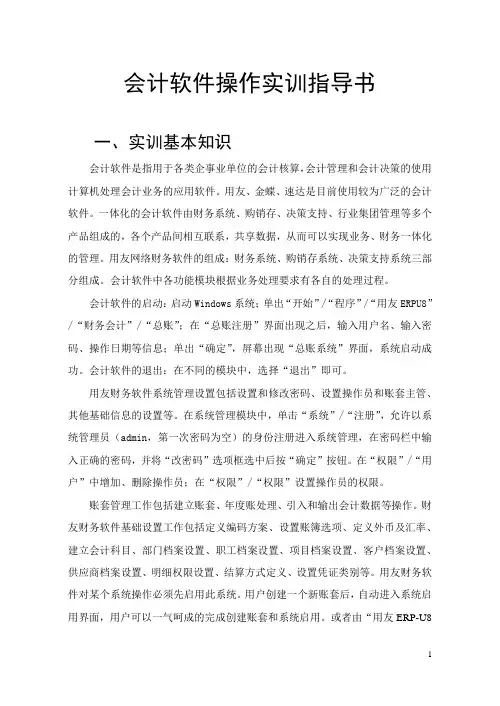
会计软件操作实训指导书一、实训基本知识会计软件是指用于各类企事业单位的会计核算,会计管理和会计决策的使用计算机处理会计业务的应用软件。
用友、金蝶、速达是目前使用较为广泛的会计软件。
一体化的会计软件由财务系统、购销存、决策支持、行业集团管理等多个产品组成的,各个产品间相互联系,共享数据,从而可以实现业务、财务一体化的管理。
用友网络财务软件的组成:财务系统、购销存系统、决策支持系统三部分组成。
会计软件中各功能模块根据业务处理要求有各自的处理过程。
会计软件的启动:启动Windows系统;单出“开始”/“程序”/“用友ERPU8”/“财务会计”/“总账”;在“总账注册”界面出现之后,输入用户名、输入密码、操作日期等信息;单出“确定”,屏幕出现“总账系统”界面,系统启动成功。
会计软件的退出:在不同的模块中,选择“退出”即可。
用友财务软件系统管理设置包括设置和修改密码、设置操作员和账套主管、其他基础信息的设置等。
在系统管理模块中,单击“系统”/“注册”,允许以系统管理员(admin,第一次密码为空)的身份注册进入系统管理,在密码栏中输入正确的密码,并将“改密码”选项框选中后按“确定”按钮。
在“权限”/“用户”中增加、删除操作员;在“权限”/“权限”设置操作员的权限。
账套管理工作包括建立账套、年度账处理、引入和输出会计数据等操作。
财友财务软件基础设置工作包括定义编码方案、设置账簿选项、定义外币及汇率、建立会计科目、部门档案设置、职工档案设置、项目档案设置、客户档案设置、供应商档案设置、明细权限设置、结算方式定义、设置凭证类别等。
用友财务软件对某个系统操作必须先启用此系统。
用户创建一个新账套后,自动进入系统启用界面,用户可以一气呵成的完成创建账套和系统启用。
或者由“用友ERP-U8企业门户/基础信息/基本信息”进入,作系统启用的设置。
总账系统是用友会计信息系统的一个子系统,是最基本的系统。
总账系统主要完成系统初始化、日常会计业务凭证处理、出纳管理、账簿和期末处理等账务处理功能。
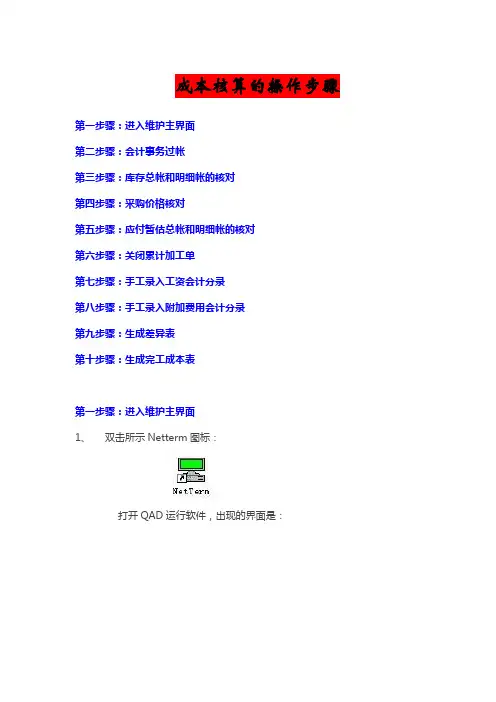
成本核算的操作步骤第一步骤:进入维护主界面第二步骤:会计事务过帐第三步骤:库存总帐和明细帐的核对第四步骤:采购价格核对第五步骤:应付暂估总帐和明细帐的核对第六步骤:关闭累计加工单第七步骤:手工录入工资会计分录第八步骤:手工录入附加费用会计分录第九步骤:生成差异表第十步骤:生成完工成本表第一步骤:进入维护主界面1、双击所示Netterm图标:打开QAD运行软件,出现的界面是:2、单击工具栏左数第五个(黄色电话)的图标,系统出现下面的界面:码公司通用),用户名和密码正确后,系统进入下列界面:4、选择A(正式库)后,回车,进入一下界面:5、输入:自己的用户名×××和密码******。
回车。
进入系统主界面。
如下:第二步骤:会计事务过帐1、选择25.13.7菜单。
如下界面:2、生效日期:输入需要过帐的会计期间。
3:过帐事务:选YES4:输出:选PAGE3、输入完成后,连续按F4键保存直到将光标退出到会计单位处。
注意:,因为QAD有处理记录条数限制,需要多操作几次,直到系统提示过帐完成。
第三步骤:库存总帐和明细帐的核对1当所有的会计事务过帐完毕后、进入3.6.15菜单,在3.6.15中核对的是库存的明细帐,如下界面1)截止日期:过帐完毕后,选择日期2)物料号:可对一种物料进行选择查询,下界面是查洵全部库存商品,则不需选择。
3)产品类:可对某一类产品进行选择查询,下界面是查洵全部库存商品,则不需选择。
4)客户寄售:如选EXCLUDE是指非寄售物料,不含寄售。
选INCLUDE指所有物料,含寄售和非寄售物料:选ONLY指寄售物料。
:2、,再进入25.15.1,如下界面1)、帐户:选择需要查询的帐户。
140500是库存商品、2)生效日期:输入查询的日期(月抹关帐以后)3)汇总明细帐户:选YES 如要查询明细,选NO。
4)汇总成本中心选YES。
如要查询明细,选NO 5)输出:选Page。
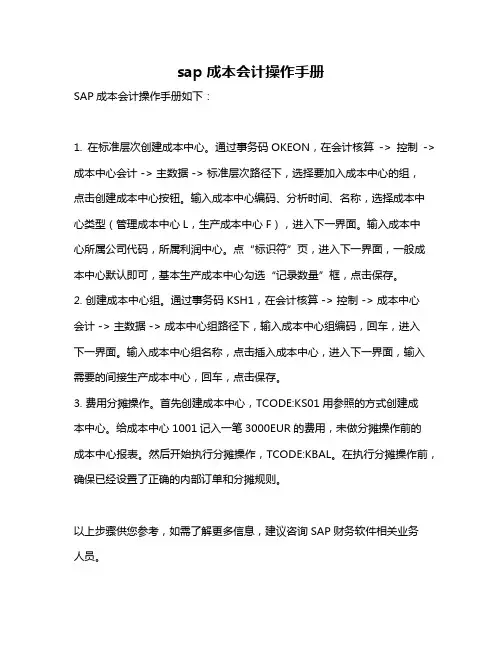
sap成本会计操作手册
SAP成本会计操作手册如下:
1. 在标准层次创建成本中心。
通过事务码OKEON,在会计核算-> 控制-> 成本中心会计 -> 主数据 -> 标准层次路径下,选择要加入成本中心的组,
点击创建成本中心按钮。
输入成本中心编码、分析时间、名称,选择成本中心类型(管理成本中心L,生产成本中心F),进入下一界面。
输入成本中
心所属公司代码,所属利润中心。
点“标识符”页,进入下一界面,一般成本中心默认即可,基本生产成本中心勾选“记录数量”框,点击保存。
2. 创建成本中心组。
通过事务码KSH1,在会计核算 -> 控制 -> 成本中心
会计 -> 主数据 -> 成本中心组路径下,输入成本中心组编码,回车,进入
下一界面。
输入成本中心组名称,点击插入成本中心,进入下一界面,输入需要的间接生产成本中心,回车,点击保存。
3. 费用分摊操作。
首先创建成本中心,TCODE:KS01用参照的方式创建成
本中心。
给成本中心1001记入一笔3000EUR的费用,未做分摊操作前的
成本中心报表。
然后开始执行分摊操作,TCODE:KBAL。
在执行分摊操作前,确保已经设置了正确的内部订单和分摊规则。
以上步骤供您参考,如需了解更多信息,建议咨询SAP财务软件相关业务
人员。
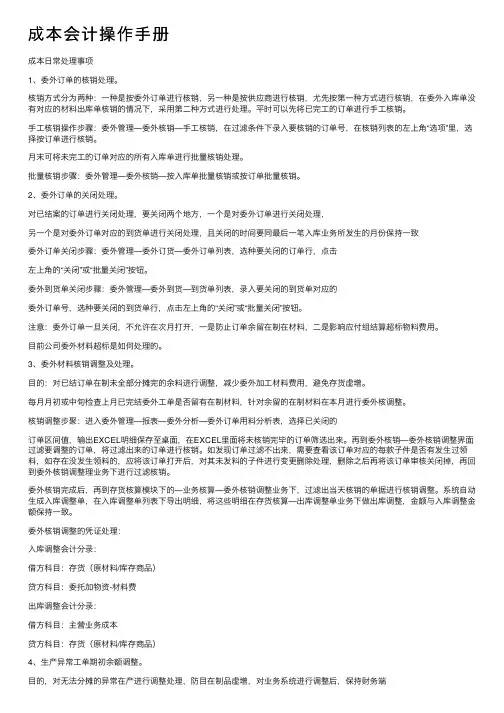
成本会计操作⼿册成本⽇常处理事项1、委外订单的核销处理。
核销⽅式分为两种:⼀种是按委外订单进⾏核销,另⼀种是按供应商进⾏核销,尤先按第⼀种⽅式进⾏核销,在委外⼊库单没有对应的材料出库单核销的情况下,采⽤第⼆种⽅式进⾏处理。
平时可以先将已完⼯的订单进⾏⼿⼯核销。
⼿⼯核销操作步骤:委外管理—委外核销—⼿⼯核销,在过滤条件下录⼊要核销的订单号,在核销列表的左上⾓“选项”⾥,选择按订单进⾏核销。
⽉末可将未完⼯的订单对应的所有⼊库单进⾏批量核销处理。
批量核销步骤:委外管理—委外核销—按⼊库单批量核销或按订单批量核销。
2、委外订单的关闭处理。
对已结案的订单进⾏关闭处理,要关闭两个地⽅,⼀个是对委外订单进⾏关闭处理,另⼀个是对委外订单对应的到货单进⾏关闭处理,且关闭的时间要同最后⼀笔⼊库业务所发⽣的⽉份保持⼀致委外订单关闭步骤:委外管理—委外订货—委外订单列表,选种要关闭的订单⾏,点击左上⾓的“关闭”或“批量关闭”按钮。
委外到货单关闭步骤:委外管理—委外到货—到货单列表,录⼊要关闭的到货单对应的委外订单号,选种要关闭的到货单⾏,点击左上⾓的“关闭”或“批量关闭”按钮。
注意:委外订单⼀旦关闭,不允许在次⽉打开,⼀是防⽌订单余留在制在材料,⼆是影响应付组结算超标物料费⽤。
⽬前公司委外材料超标是如何处理的。
3、委外材料核销调整及处理。
⽬的:对已结订单在制未全部分摊完的余料进⾏调整,减少委外加⼯材料费⽤,避免存货虚增。
每⽉⽉初或中旬检查上⽉已完结委外⼯单是否留有在制材料,针对余留的在制材料在本⽉进⾏委外核调整。
核销调整步聚:进⼊委外管理—报表—委外分析—委外订单⽤料分析表,选择已关闭的订单区间值,输出EXCEL明细保存⾄桌⾯,在EXCEL⾥⾯将未核销完毕的订单筛选出来。
再到委外核销—委外核销调整界⾯过滤要调整的订单,将过滤出来的订单进⾏核销。
如发现订单过滤不出来,需要查看该订单对应的每款⼦件是否有发⽣过领料,如存在没发⽣领料的,应将该订单打开后,对其未发料的⼦件进⾏变更删除处理,删除之后再将该订单审核关闭掉,再回到委外核销调整理业务下进⾏过滤核销。
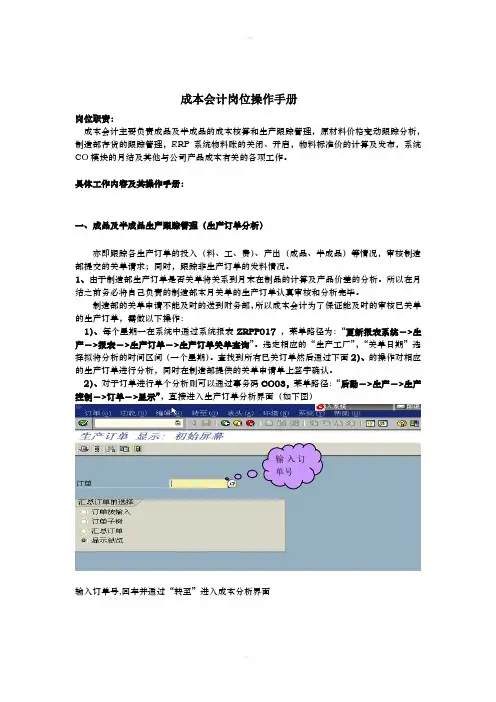
成本会计岗位操作手册岗位职责:成本会计主要负责成品及半成品的成本核算和生产跟踪管理,原材料价格变动跟踪分析,制造部存货的跟踪管理,ERP系统物料账的关闭、开启,物料标准价的计算及发布,系统CO模块的月结及其他与公司产品成本有关的各项工作。
具体工作内容及其操作手册:一、成品及半成品生产跟踪管理(生产订单分析)亦即跟踪各生产订单的投入(料、工、费)、产出(成品、半成品)等情况,审核制造部提交的关单请求;同时,跟踪非生产订单的发料情况。
1、由于制造部生产订单是否关单将关系到月末在制品的计算及产品价差的分析。
所以在月结之前务必将自己负责的制造部本月关单的生产订单认真审核和分析完毕。
制造部的关单申请不能及时的送到财务部,所以成本会计为了保证能及时的审核已关单的生产订单,需做以下操作:1)、每个星期一在系统中通过系统报表ZRPP017 ,菜单路径为:“夏新报表系统->生产->报表->生产订单->生产订单关单查询”。
选定相应的“生产工厂”,“关单日期”选择拟将分析的时间区间(一个星期)。
查找到所有已关订单然后通过下面2)、的操作对相应的生产订单进行分析,同时在制造部提供的关单申请单上签字确认。
2)、对于订单进行单个分析则可以通过事务码CO03,菜单路径:“后勤->生产->生产控制->订单->显示”,直接进入生产订单分析界面(如下图)输入订单号,回车并通过“转至”进入成本分析界面输入订单号2、分析的主要内容主要包括:1)、单的生产投入与产出是否匹配。
原则上是要求订单须完全投入产出后才能关单,对于未能完全产出却已关的订单,首先,需向制造部了解具体的情况及原因并在关单申请单1)、投入产出是否匹配2)、计划发料数及实际发料数是否存在差异与BOM 数量是否一致3)、分析物料价格变动产生的差异是否正常4)、分析A 与B产生差异的原因。
5)、生产报工分析AB已关单上注明,然后,确定多发的物料是否已经退出生产订单。
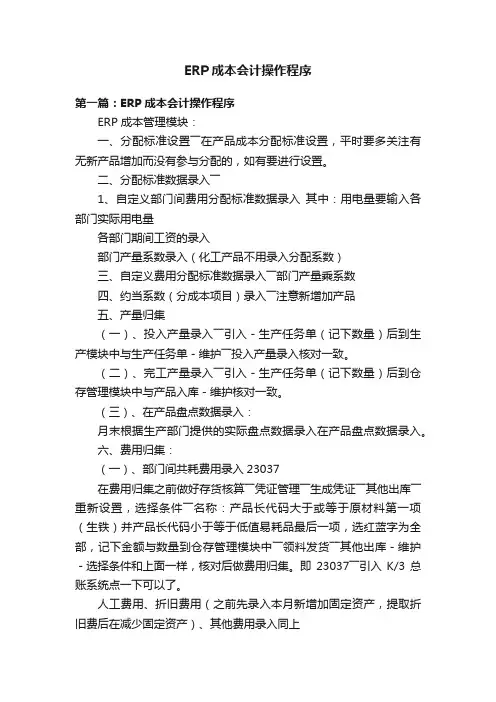
ERP成本会计操作程序第一篇:ERP成本会计操作程序ERP成本管理模块:一、分配标准设置――在产品成本分配标准设置,平时要多关注有无新产品增加而没有参与分配的,如有要进行设置。
二、分配标准数据录入――1、自定义部门间费用分配标准数据录入其中:用电量要输入各部门实际用电量各部门期间工资的录入部门产量系数录入(化工产品不用录入分配系数)三、自定义费用分配标准数据录入――部门产量乘系数四、约当系数(分成本项目)录入――注意新增加产品五、产量归集(一)、投入产量录入――引入-生产任务单(记下数量)后到生产模块中与生产任务单-维护――投入产量录入核对一致。
(二)、完工产量录入――引入-生产任务单(记下数量)后到仓存管理模块中与产品入库-维护核对一致。
(三)、在产品盘点数据录入:月末根据生产部门提供的实际盘点数据录入在产品盘点数据录入。
六、费用归集:(一)、部门间共耗费用录入23037在费用归集之前做好存货核算――凭证管理――生成凭证――其他出库――重新设置,选择条件――名称:产品长代码大于或等于原材料第一项(生铁)并产品长代码小于等于低值易耗品最后一项,选红蓝字为全部,记下金额与数量到仓存管理模块中――领料发货――其他出库-维护-选择条件和上面一样,核对后做费用归集。
即23037――引入K/3总账系统点一下可以了。
人工费用、折旧费用(之前先录入本月新增加固定资产,提取折旧费后在减少固定资产)、其他费用录入同上七、费用分配从23052---23054进入点自动进行成本费用分配。
八、成本计算:进入23068检查,通过后进入23069,产品成本计算引出成本计算单到桌面进行筛选打印后做产品入库凭证。
九、生成凭证1、其他出库原材料到低值易耗品(其中设到共耗部分)计算成本进行分配。
化工出库,各部门领用核对后生成凭证其中化工领用该成共耗,然后重新做费用归集。
并重新进行费用分配。
2、产成品领用出库凭证,直接进入费用。
3、生产领用凭证,生成前要核对一致。
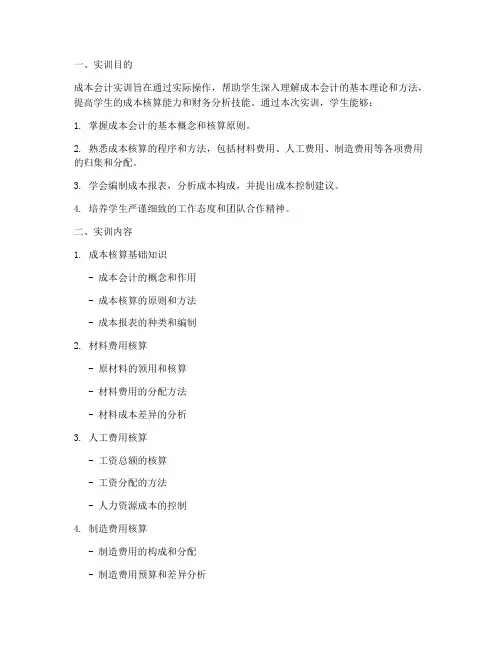
一、实训目的成本会计实训旨在通过实际操作,帮助学生深入理解成本会计的基本理论和方法,提高学生的成本核算能力和财务分析技能。
通过本次实训,学生能够:1. 掌握成本会计的基本概念和核算原则。
2. 熟悉成本核算的程序和方法,包括材料费用、人工费用、制造费用等各项费用的归集和分配。
3. 学会编制成本报表,分析成本构成,并提出成本控制建议。
4. 培养学生严谨细致的工作态度和团队合作精神。
二、实训内容1. 成本核算基础知识- 成本会计的概念和作用- 成本核算的原则和方法- 成本报表的种类和编制2. 材料费用核算- 原材料的领用和核算- 材料费用的分配方法- 材料成本差异的分析3. 人工费用核算- 工资总额的核算- 工资分配的方法- 人力资源成本的控制4. 制造费用核算- 制造费用的构成和分配- 制造费用预算和差异分析- 制造费用对成本的影响5. 产品成本核算- 产品成本计算方法(如品种法、分步法、分类法等) - 完工产品和在产品成本的确定- 产品成本分析和控制6. 成本报表编制与分析- 产品成本报表的编制- 费用成本报表的编制- 成本报表的分析方法三、实训步骤1. 准备工作- 熟悉实训手册,了解实训内容和要求。
- 准备实训所需的各种凭证、账簿和报表。
2. 实训操作- 按照实训手册的步骤,进行各项成本核算操作。
- 记录实训过程中的问题和心得体会。
3. 成果展示- 编制完整的成本报表。
- 分析成本构成,提出成本控制建议。
4. 总结与反思- 总结实训过程中的收获和不足。
- 提出改进措施,为今后的学习和工作打下坚实基础。
四、实训成果1. 实训报告- 包括实训目的、内容、步骤、成果和心得体会等。
2. 成本报表- 产品成本报表、费用成本报表等。
3. 成本分析报告- 对成本构成、成本差异、成本控制等方面的分析。
五、实训心得体会通过本次成本会计实训,我深刻认识到成本会计在企业管理中的重要性。
以下是我的一些心得体会:1. 成本会计是企业管理的重要组成部分,对企业提高经济效益具有重要意义。
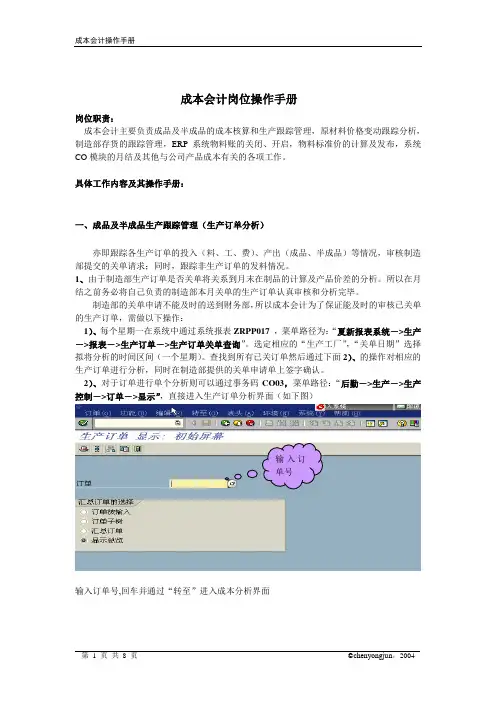
成本会计岗位操作手册岗位职责:成本会计主要负责成品及半成品的成本核算和生产跟踪管理,原材料价格变动跟踪分析,制造部存货的跟踪管理,ERP系统物料账的关闭、开启,物料标准价的计算及发布,系统CO模块的月结及其他与公司产品成本有关的各项工作。
具体工作内容及其操作手册:一、成品及半成品生产跟踪管理(生产订单分析)亦即跟踪各生产订单的投入(料、工、费)、产出(成品、半成品)等情况,审核制造部提交的关单请求;同时,跟踪非生产订单的发料情况。
1、由于制造部生产订单是否关单将关系到月末在制品的计算及产品价差的分析。
所以在月结之前务必将自己负责的制造部本月关单的生产订单认真审核和分析完毕。
制造部的关单申请不能及时的送到财务部,所以成本会计为了保证能及时的审核已关单的生产订单,需做以下操作:1)、每个星期一在系统中通过系统报表ZRPP017 ,菜单路径为:“夏新报表系统->生产->报表->生产订单->生产订单关单查询”。
选定相应的“生产工厂”,“关单日期”选择拟将分析的时间区间(一个星期)。
查找到所有已关订单然后通过下面2)、的操作对相应的生产订单进行分析,同时在制造部提供的关单申请单上签字确认。
2)、对于订单进行单个分析则可以通过事务码CO03,菜单路径:“后勤->生产->生产控制->订单->显示”,直接进入生产订单分析界面(如下图)输入订单号,回车并通过“转至”进入成本分析界面输入订单号2、分析的主要内容主要包括:1)、单的生产投入与产出是否匹配。
原则上是要求订单须完全投入产出后才能关单,对于未能完全产出却已关的订单,首先,需向制造部了解具体的情况及原因并在关单申请单上1)、投入产出是否匹配2)、计划发料数及实际发料数是否存在差异与BOM 数量是否一致3)、分析物料价格变动产生的差异是否正常4)、分析A 与B产生差异的原因。
5)、生产报工分析AB已关单注明,然后,确定多发的物料是否已经退出生产订单。
成本核算操作手册一、成本总流程图二、成本模块的应用流程流程描述注意事项1.必须在项目核算中设置成本项目大类和项目档案(即成本对象),便于材料出库和产成品入库单据录入时指定成本对象;2.必须在成本管理中定义产品结构;3.成本计算时使用成本卷积功能时,存货核算中不需要进行记帐和期末处理。
三、定义与成本有关的基本资料1.定义生产车间2.定义核算成本的产品3.定义材料成本归集类别4.定义成本对象5.定义产品结构(必须在物料清单中定义领料部门,否则在定义产品属性中无法出现,且每个子件都须对应领料部门,否则在标准成本中无法取数)四、成本核算模块的初始化工作1.确定成本核算方法2.确定材料成本的来源与产品入库量的来源3.确定人工与制造费用的来源4.定义成本中心5.定义产品核算范围:每个月成本计算前都必须执行此功能。
以保证BOM为最新资料。
6.定义费用与人工取数函数7.定义共用材料分配方法8.定义人工与制造费用的分配方法9.录入定额工时与取BOM中的材料定额(此处有小数点误差在此处修改)10.成本核算期初余额(记帐后才能使用成本日常功能)11.定义结转费用与人工的会计科目五、日常基本数据的录入工作1.取材料成本:(存货核算必须记完帐,若是全月平均法则必须期末处理完后才能取数)材料成本的来源:在库存管理中车间领料时必须填写领料部门与出库类别(此单是通过调拨时填写清楚)2.人工与费用取数3.录入当月生产产量:如果查询条件中是个日期范围,则此处的净产量表示这个日期范围中的合计数据,不可修改。
如果是一天范围,则可以录入当天的净产量。
3.取仓库的成品入库数4.录入月底车间剩余的材料与未完全完工所含的原料六、计算成本1.在存货核算中进行原料仓记帐划价,若是全月平均则需期末处理2.成本检查工作3.计算成本4.打开存货把核算的产品生产成本取数5.制作与成本有关的凭证A.结转制造费用与人工的凭证B.在存货核算中结转材料成本的凭证(选择材料出库单并且收发类别为车间领料)C.在存货核算中结转产品生产成本(选择产成品入库单并且入库类别为自制入库)七、标准成本的核算1.制定材料标准单价2.制定计标准单位人工费用率3.制定标准人工耗量与制造费用,选择材料耗量(点刷新,取自BOM中物料清单)4.生成单位标准成本5.生成总标准成本八、常用成本报表查询1.完工产品成本汇总表2.原料耗用明细表3.完工产品成本明细表4.标准成本与实际成本差异分析表5.成本控制报告表九、成本管理应用中容易出现哪些问题?应该怎样避免或解决1.2.初始设置问题及解决办法成本产品属性中刷新成本对象的问题及解决办法在系统应用过程中,要求每月必须到成本产品属性中刷新一次,以此确定最新的成本对象,经常会出现一部分成本对象无法刷新过来,形成这样的原因主要是在部分新增产品物料清单中未定义部门;数据录入问题及解决办法数据录入过程中,经常会遇到无法取到数据,或取的得数据有误,使得成本检查出现很多逻辑错误的提示,及最终成本计算出现误差,形成这些问题的原因主要数据录入成本表中,取数的对应用条件出现了问题,针对成本取数对应的条件主要有:1.材料领用的“出库类别”和产成品入库的“入库类别”是否与成本选项设置中的保持一致2.材料领用和产品入库单上的部门是否与成本中心一致3.生产订单号或成本对象(项目编码)是否一致4.另外如果不采用卷积运算功能的话,还要检查存货必须记账或期末处理了;如果出现数据录入错误问题,只要针对以上条件对应用在生产系统和存货系统中进行检查对应,就能解决数据录入出现的问题;1.3.成本检查和计算问题及解决办法成本检查的问题及解决办法(已总结了部分逻辑错误提示,请参看本文档中的“成本逻辑错误提示及解决方案汇总”章节内容)在成本检查过程中,会出现很多逻辑错误提示,而且每次检查完成后,解决了错误提示问题,再检查时又会出现一些逻辑错误提示,这样经过重复很多遍操作才能完成,造成这样的原因是我们前期成本的数据准备过程中没有准备和录入完整的成本数据资料;根据定义的成本分配和计算方法,通过数据录入时充分检查各项目数据资料是否完整和准确,不断的总结逻辑错误提示的问题原因和解决办法,这样在实施初期就把它教给客户;这样就可以大大提高成本的实施效率和应用;1.4.成本应用过程中检查的逻辑错误提示解决办法汇总。
会计软件操作实训指导书准备工作在进行会计软件操作实训之前,需要先准备好以下工作:1.下载并安装会计软件:根据实训要求,下载并安装指定的会计软件。
确保操作系统和硬件满足软件的最低要求,以确保软件的正常运行。
2.学习会计基础知识:在进行会计软件操作之前,了解一些会计基础知识是必要的。
掌握基本的会计术语、会计凭证的制作和会计分录的原则。
3.创建测试账户:在软件中创建一个测试账户,以便进行实际操作时不会对真实数据产生影响。
确保测试账户有足够的权限以进行各种实验。
操作步骤步骤1:登录会计软件打开会计软件,并使用您的用户名和密码登录。
确保您已经根据实训要求正确地获得了登录凭证。
步骤2:创建新账套在会计软件中,新建一个账套,以便进行实际操作时不会干扰真实数据。
根据软件的操作指南,选择创建新账套的选项,并按照提示填写相关信息,如账套名称、会计年度等。
根据实训要求,设置会计科目。
会计科目是对企业的账户进行分类和编码的一种方法。
根据企业的需求,按照软件的操作指南,创建和设置相应的会计科目。
步骤4:制作会计凭证根据实验要求,制作会计凭证。
会计凭证是会计师在处理企业会计业务时编制的一种书面记录。
根据软件的操作指南,按照实验要求,逐步填写和保存会计凭证。
在制作完会计凭证后,根据实验要求,将会计凭证中的内容录入到会计分录中。
会计分录是对会计凭证中的每项借贷发生额进行分类和归档的过程。
根据软件的操作指南,按照实验要求,逐步录入会计分录。
步骤6:生成财务报表根据录入的会计分录,可以通过会计软件生成各种财务报表。
根据实验要求,选择相应的报表模板,并按照软件的操作指南生成财务报表。
步骤7:数据备份与恢复在操作过程中,为了防止数据的丢失和损坏,定期进行数据备份是必要的。
根据软件的操作指南,学习如何进行数据备份和恢复的操作。
确保备份安全并能够及时恢复。
实训总结通过本次会计软件操作实训,您应该对会计软件的基本操作有了一定的了解。
不同的会计软件在操作上可能会有所差异,但基本的操作流程是相似的。
会计软件操作必备手册(doc50页)
会计软件操作必备手册(doc 50页)
目录
第一部分软件的启动
本系统的启动分为两部分:系统服务和客户端的启动
1.系统服务的启动
1.启动Microsoft SQL Server:一般情况下操
作系统启动时会自动启动Microsoft SQL Server;
启动成功与不成功,在任务条上会出现以下图标:
如果SQL启动不成功,请重新启动或找系联
启动
启动SQL成功
启动SQL不成功
系统管理员
2.启动系统服务:在桌面上双击“启动会计平台”图标,如下图或在点击开始—所有程序——英睿会计模拟实训平台——启动服务,如下图
则出现如下图启动程序
本操作一定要在服务器上进行,如果启动不成。
成本会计实训指导手册黄冈科技职业学院经贸系目录实训一材料费用的分配................................................实训二外购动力费用的分配方法........................................实训三人工费用的分配与核算..........................................实训四辅助生产成本的归集和分配.....................................实训五制造费用分配方法 .............................................实训六产品成本计算的品种法 .........................................实训七产品成本计算分批法 ...........................................实训八产品成本计算的和分步法.....................................实训一材料费用的分配一、实训目的:通过本次实训使学生掌握直接材料费用汇集与分配的程序,掌握直接材料费用计入产品成本的方法。
二、实训准备:1、用品:蓝或黑色水笔、直尺、计算器或算盘等。
2、凭证:材料费用分配表。
三、实训步骤:1、按定额消耗量比例分配甲、乙产品的材料费用;2、编制耗用材料的会计分录(列明产品名称和成本项目);3、编制材料费用分配表四、实训要点:1、材料费用分配的计算;2、材料费用分配表的编制。
五、实训安排:1、地点:会计模拟实训室。
2、学时: 2 学时。
六、实训资料:精工制造有限公司材料采用计划成本计价,本月领用材料如下:生产甲、乙两种产品,共同耗用一种原料,耗用量无法按产品划分。
A 产品投产120 件,每件材料费用定额45 元; B 产品投产210 件,每件材料费用定额35 元。
多媒体成本会计教学系统用户手册广州市福思特科技有限公司目录第一章成本会计多媒体教学系统简介 (1)第二章教学大纲 (1)2.1 实验性质与任务 (1)2。
2 实验的教学目标 (2)2。
3 实验的内容 (2)2。
4 课时分配 (4)2.5 说明 (5)第三章总则 (5)第四章教务管理界面 (6)4。
1教师管理 (7)4.2行政班管理 (7)4.3教学班管理 (7)4.4试卷管理 (8)4.5考试管理 (8)4。
6成绩管理 (9)4。
7实习报告管理 (9)4。
8平时实习管理 (9)4.9自我考试管理 (9)4.10系统参数设置 (9)4.11课程数据管理 (9)4。
12在线用户管理 (10)4.13用户信息修改 (10)4.14删除日志浏览 (10)第五章理论学习 (10)5.1 理论学习课件界面按钮功能简介 (10)5.2课件相关实例操作讲解 (11)5.3课件主要构成要素 (12)第六章引导学习 (12)6。
1实验指导 (12)6。
2 模拟企业资料 (12)6.3 设置成本账簿 (13)6.4企业整体成本核算 (14)6。
5车间方法成本核算 (16)6。
6返回上级菜单 (16)第七章自我测试与自我考试 (16)第八章实验考核 (17)8。
1实验考试 (17)8。
2修改基本信息 (17)★备注功能★ (17)1注销功能 (17)2查看在线时间 (17)第九章多媒体成本会计教学系统网络版教师使用指南 (18)9.1教学系统层面 (18)9.2如何设置考试 (19)9。
3如何进行考试 (19)第十章多媒体成本会计教学系统目录 (19)10.1学生层面 (19)10。
2教师层面 (24)第十一章多媒体会计模拟实验室系统安装说明 (24)第十二章计算机硬件及软件环境配置 (25)12.1硬件配置 (25)12.2软件配置 (25)第一章成本会计多媒体教学系统简介本系统是一个成本会计多媒体辅助实验系统,它在设计中采用了先进的计算机技术和多媒体技术,发扬了成本核算实验操作的优点、弥补其耗时多、枯燥、老师批改、考核困难等缺陷,有效的提高了成本会计实验的质量和效率,是成本会计教学的好帮手,受到广大师生的欢迎。
金蝶K/3ERP项目存货核算操作手册金蝶软件(中国)有限公司版本号:1.0目录1.基础资料查找操作手册(以物料为例) (3)1.1主控台基础资料查找 (3)1.2单据上基础资料查找 (4)2.单据查找及维护 (5)2.1单据上源单查找 (5)2.2单据维护过滤条件设置 (5)2.3单据维护 (6)3.期末核算操作手册 (8)3.1外购入库核算 (8)3.2存货估价入账 (8)3.3自制入库核算 (9)3.4其他入库核算 (9)3.5委外加工入库核算 (9)3.6红字出库核算 (10)3.7材料出库核算 (10)3.8产成品出库核算 (12)3.9无单价单据维护 (12)4.成本调整 (14)4.1期初成本调整 (14)4.2标准成本调整(计划价调整) (14)5.存货核算凭证管理操作手册 (15)5.1凭证模板设置 (15)5.2供应链凭证生成 (15)5.3供应链凭证维护 (16)6.期末结账 (17)1. 基础资料查找操作手册(以物料为例)1.1 主控台基础资料查找路径:系统设置——基础资料——公共资料——物料:双击打开进入『图1』:B:双击打开明细物料,如图所示C :点击管理,进入物料搜索维护界面如下图:点击不同页签,查看不同信息。
1.2 单据上基础资料查找所有单据中,涉及填写物料信息,均可通过如下操作:A:直接输代码或名称或助记码进行查找如下图:双击记录返回。
B:可在物料录入单元格中按F7进行选择,进入下图:b.浏览界面如下(如上图1):册。
2. 单据查找及维护2.1 单据上源单查找以采购申请为例:若根据销售订单关联生成采购申请。
如下图:在『选单号』中按F7,进入如下界面:允许选择多行或跨多张单据进行选择;可按shift 键进行连续多选,也可按Ctrl 进行跨行多选。
选择完成后,点『返回』按钮,将记录携带至采购申请单上。
2.2 单据维护过滤条件设置以销售订单为例,如下图:(1)事务类型设定用户需要对单据的事务类型进行设定。
第三章总则“多媒体成本会计教学系统”是一个完备的多媒体教学系统,对本教学系统的操作有以下几点说明:1、鼠标点击,未特殊说明,均指鼠标左键单击;2、欲移动光标到某处,可用鼠标点击此处或敲击键盘“Tab”键,直至移到目的处;3、当鼠标移到某处时,鼠标形状变为时,表示此处可以点击实现其功能;单击IE浏览器输入“成本会计教学系统”的IP地址后,首先会显示此系统的主界面(如图3.1)。
在登录窗口中有输入学生账号密码即可登录教学系统。
学生登录窗口由三个文本框:“帐号”、“姓名”、“密码”和两个按钮:“登录”、“退出”组成,其中文本框“帐号”,“密码”为必填,“姓名”自动显示,需要学生正确输入已注册的学号、密码才能登录。
(图3.1)成本会计教学系统封面第六章引导学习点击学生目录页面的“引导学习”按钮可进入模拟企业资料目录界面点击综合案例(如图6.1)。
(图6.1引导学习界面)6.1实验指导点击按钮,进入实验指导页面,此页面是对本案例中的模拟企业进行成本核算的实验指导。
点击按钮可将该页面显示的内容输出打印。
点击按钮可退回到引导学习目录界面。
6.2 模拟企业资料点击按钮,进入模拟企业资料页面(如图 6.2)。
点击按钮可退回到引导学习目录界面。
(图6.2模拟企业资料界面)1、企业概况及成本核算方法点击按钮,进入企业概况及核算方法页面。
此页面介绍了广东科力机械有限公司的企业背景,及核算方法。
点击按钮可将该页面显示的内容输出打印。
点击按钮可退回到模拟企业资料目录界面。
2、模拟企业生产流程点击按钮,进入模拟企业生产流程页面。
点击按钮可将该页面显示的图片输出打印。
点击按钮可退回到模拟企业资料目录界面。
3、企业前期成本资料点击按钮进入企业前期成本资料页面。
企业前期成本资料包括:固定资产汇总表、生产成本余额表、库存商品结存表、原材料结存表一、原材料结存表二、周转材料结存表、长期待摊费用余额表、在产品结存表、扎锻设备车间投产完工情况表。
点击可退回到模拟企业资料目录界面。
4、业务汇总点击按钮,进入业务汇总页面。
点击按钮将显示此页面操作的提示文本框;点击按钮可打印相对业务的原始凭证;点击按钮退回到模拟企业前期会计资料目录界面。
6.3 设置成本账簿点击按钮可进入设置成本账簿页面。
用户可以根据原始凭证初始化成本类账簿,以便后面登账使用。
设置成本账簿界面如图5.3所示。
(图6.3)设置成本账簿界面在设置成本账簿页面中,欲选择一科目,先选择明细账类型(点击相应的按钮类型:)。
然后用鼠标双击要选择的总账科目,如总账科目下无明细科目,则直接单击按钮,即可进入相应的总账账页;如总账科目下还有明细科目,则再单击相应的明细科目,最后单击按钮,即进入相应的明细账账页。
点击按钮则返回引导学习目录页面。
在练习时,点击按钮,系统会提示你所要选择的账目,而在检测和考试时,系统不会提示选择项目。
选定正确的总账科目,点击进入总账填制页面,总账填制界面如图 5.4所示。
明细账填制页面和总账填制页面操作基本相同。
(图5.4总账填制页面)页面顶部有一组图标,其功能如下:A..点击此图标后,弹出计算器,用户可以根据需要用计算器来计算要填写的数据, 再次点击该图标即可关闭或者点击计算器右上角的关闭按钮来关闭计算器。
B.点击此图标后,弹出资料查看窗口,可以查看填写本张明细账的相关的原始凭证。
窗口中有五个按钮和一个文本框,点击原始凭证按钮显示相关的原始凭证,点击记账凭证显示相关的记账凭证,文本框显示原始凭证或记账凭证的数量,点击退出按钮将关闭资料查看窗口,另外两个按钮则是用来翻动原始凭证或记账凭证的。
C.点击此图标后,系统会将用户当前做的答案保存,以便下次进入继续填写和修改。
但如果此时是考试状态,系统会提示不能存盘。
D.点击此图标后,系统将会将用户上一次做的答案取出,以便用户填写和修改,如上次没有存盘,则系统会提示用户没有数据可取。
但如果此时是考试状态,系统会提示不能取数据。
E.如果当前是练习状态,点击此图标后,弹出一对话框以确定操作,返回上一页面;如果当前是自我检测状态,点击此图标后,显示操作者所填制项目的正确数,并提供相对应的分数,然后确定操作,返回上一页面;如果当前是自我考试状态,点击此图标后,会提示操作者是否考试完毕,然后确定操作,系统自动存盘操作者考试时的数据,返回上一页。
F.点击此图标后,弹出窗口,在窗口中显示当前总账或明细账的标准答案(注:帮助图标在检测和考试状态下将不会出现)。
★注:以上按钮如果在填制各种计算表、汇总表、分配表中出现,如未特殊说明,操作功能基本相同,以下将不再赘述。
填制总账的自我检测、自我考试部分与练习部分操作基本相同,在练习部分,由于以引导为主,因此用户必须根据提示填对每一个文本框,才能继续填写。
而在自我检测和自我考试部分,用户可以任意填写。
填制明细账的考试部分与练习部分操作基本相同。
6.4企业整体成本核算点击按钮可进入企业整体成本核算页面,企业整体成本核算界面如图6.5所示。
在页面左方有一个列表框,在列表框中显示各种要企业成本核算所需填制的各种计算表、汇总表、分配表,用鼠标点击相应的表名,在页面右方会显示相应表的相应说明及其作用。
在页面上方也会显示编制相应表的相应提示文字。
(图6.5企业整体成本核算页面)(1)在列表框选中要填制的表,点击按钮可进入相应表的填制页面。
点击按钮退回到引导学习目录页面。
(2)相应表的填制页面如图6.6所示。
(图6.6成本核算相应表填制页面)在页面上方有一工具条:工具条中图标:的功能与设置成本账簿的填制总账或明细账页面中图标的功能基本相同。
填制表的自我检测、自我考试部分和练习部分操作基本相同。
A.点击此按钮可弹出一窗口,在窗口中可查看该模拟企业成本核算制度。
B.如果用户填制好相应的表后,而且可以根据该表编制记账凭证,那点击按钮,可进入记账凭证填制页面,否则点击该按钮不起作用。
(3)记账凭证填制页面如图6.7所示。
(图6.7记账凭证填制页面)在页面上方有一工具条如下:工具条中图标的功能与设置成本账簿的填制总账或明细账页面中图标的功能基本相同。
填制记账凭证的检测、考试部分和练习部分操作基本相同。
A..当填写科目名称时,可点击此图标进行会计科目选择(如图6.8),而不必人工输入(人工输入亦可)。
(图6.8)科目选择页面B.划业务完成线,点击此图标后,即划出业务完成线。
C.标记人民币符号“¥”:点击此图标后,即标记出人民币符号“¥”。
D.点击该图标可返回上一张需要填制的记账凭证。
如果到了第一张记账凭证,继续点该图标,会出现提示信息:“已到第一张”。
E.点击该图标可进入下一张需要填制的记账凭证。
如果到了最后一张记账凭证,继续点该图标,会出现提示信息:“已到最后一张”。
F.如果用户已填好所有记账凭证,点击图标可进入设置总账或明细账页面。
在设置总账或明细账页面内选中需要登账的总账科目或明细科目,点击按钮即可进入总账或明细账填制页面。
总账或明细账填制页面的操作在前面的设置成本账簿中已详细说明,在这不再赘述。
6.5车间方法成本核算点击按钮可进入车间方法成本核算页面。
车间方法成本核算界面如图5.9所示。
(图6.9车间方法成本核算页面)车间方法成本核算的操作程序与企业整体成本核算的操作程序基本相同,它只是将企业整体成本核算方法按品种法、分步法、分批法归类显示。
(1)点击此按钮可进入品种法核算页面。
点击按钮可退回到车间方法成本核算目录页面。
(2)点击此按钮可进入分步法核算页面。
点击按钮可退回到车间方法成本核算目录页面。
(3)点击此按钮可进入分批法核算页面。
点击按钮可退回到车间方法成本核算目录页面。
(4)点击此按钮可退回到引导学习目录页面。
6.6返回上级菜单点击按钮,可退出引导学习页面,返回上级学生目录页面。
点击企业生产类型案例(如图6.10)(图6.10)进入之后点击进入企业概况及核算方法页面。
此页面介绍了无锡自行车轮胎厂的企业背景,核算方法,业务汇总,账簿初始化,核算模块。
点击按钮,进入模拟企业生产任务目标页面。
点击按钮可退回到简单生产企业成本核算界面。
点击按钮,进入企业概况页面。
点击按钮可退回到简单生产企业成本核算界面。
点击按钮,进入企业核算办法界面。
点击按钮可退回到简单生产企业成本核算界面。
点击按钮,进入模拟企业资料界面,包括企业基本情况,月初在产品成本资料表,内胎材料消耗定额,外胎材料消耗定额,原材料各明细账户期初余额及本期借方发生额,固定资产期初余额,库存商品期初余额。
点击按钮可退回到简单生产企业成本核算界面。
点击按钮,进入企业业务汇总页面。
鼠标点击每笔业务都提供相应的原始凭证。
点击按钮可退回到简单生产企业成本核算界面。
点击按钮,进入设置成本账簿页面。
用户可以根据原始凭证初始化成本类账簿,以便后面登账使用。
设置成本账簿界面如图(6.11)(图6.11)鼠标点击和进行练习。
点击按钮可退回到简单生产企业成本核算界面。
点击按钮进入成本核算页面。
企业成本核算页面如图(6.12)(图6.12)点击、、、按钮,学生将进行成批生产企业成本核算,连续生产企业成本核算,装配生产企业成本核算,成本核算辅助方法的实习练习,操作步骤与简单生产企业成本核算基本相同在这不再阐述。